Как русифицировать Windows Server 2012 R2

Всем привет сегодня хочу рассказать, как изменить язык интерфейса системы Windows Server 2012 R2, на русский. Предположим вы как и я заказали на hetzner железный сервер, вместе с Windows Server 2012 R2, по умолчанию там устанавливается либо английский, либо немецкий, я лично наоборот за английский, но есть у меня в компании люди, которые его на дух не переваривают, видимо просто не знают его, но они заказчики, так что уважим их и русифицируем сервер, установив пакет локализации и сделав для них привычную среду.
Установка пакета локализации Windows Server 2012 R2
Язык интерфейса — это язык, который используется Windows в диалоговых окнах, меню, разделах центра справки и поддержки, а также в других элементах пользовательского интерфейса. Вам не стоит беспокоиться о установленном языке в Windows 2012 R2, если он отличается от вашего родного, вы без труда сможете изменить язык интерфейса. Смотрим.
Щелкаем правым кликом по пуску и выбираем Control Panel
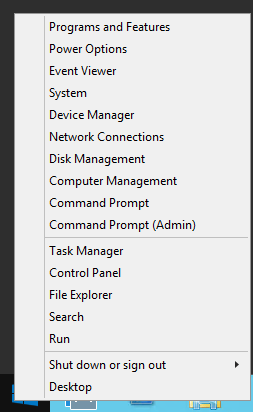
Щелкаем Ada a language
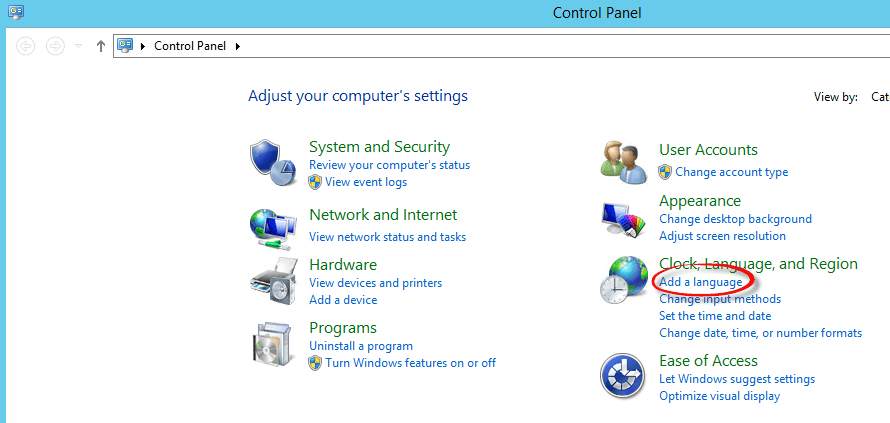
Видим, что у нас есть уже один язык это английский, для добавления русского щелкаем Add a language
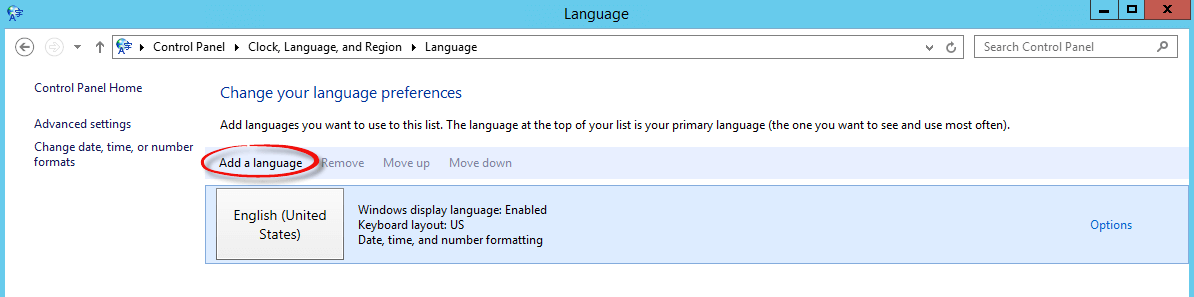
В открывшемся окне выбираем русский язык и жмем add
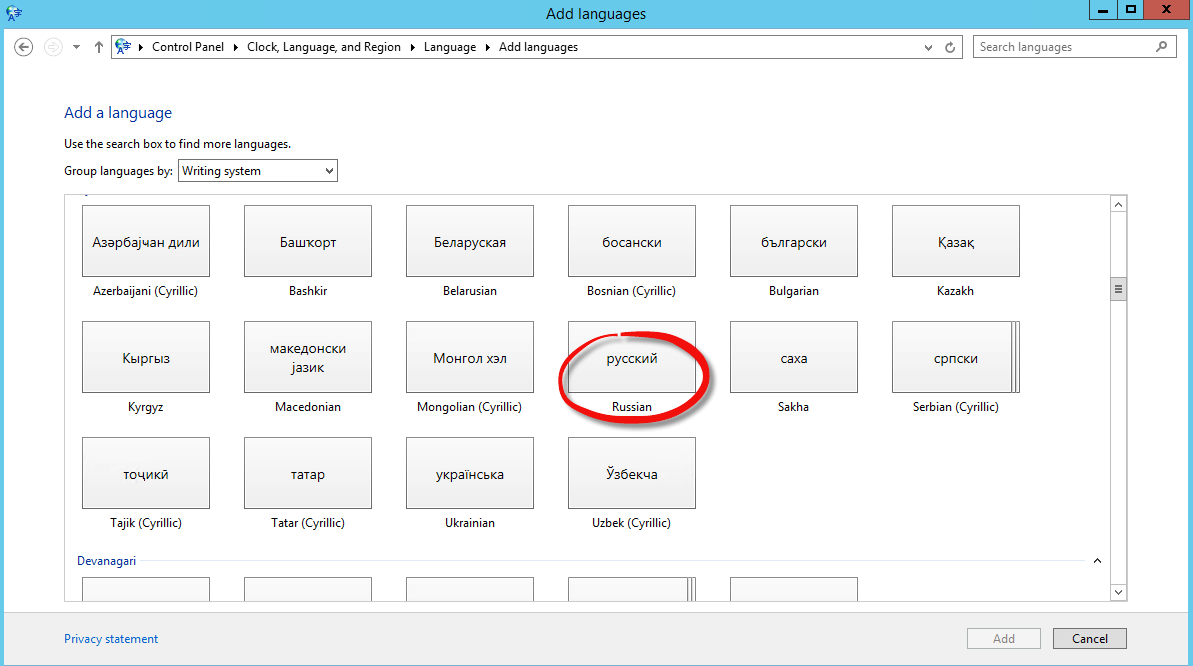
начнется скачивание языкового пакета
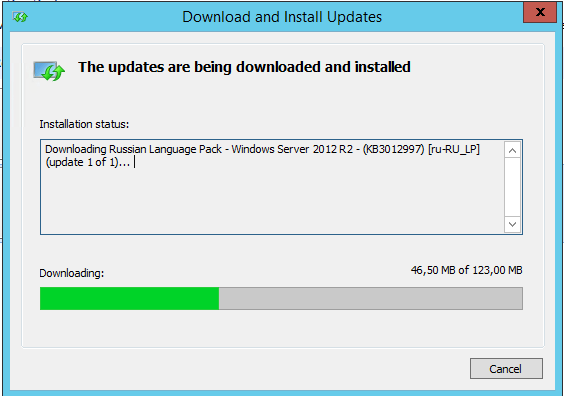
Все установка language pack с русским языком окончена.
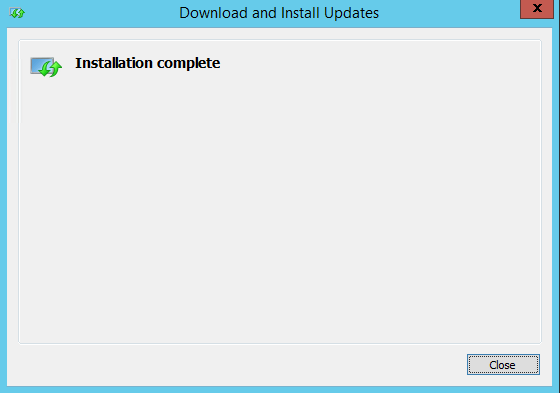
Теперь нужно применить наш language pack с русским языком, для того чтобы сменить интерфейс WIndows. Жмем Options
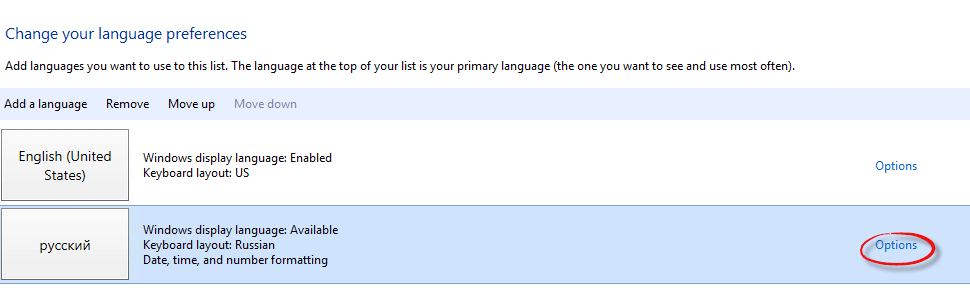
Выбираем Make this the primary language и save Для сохранения.
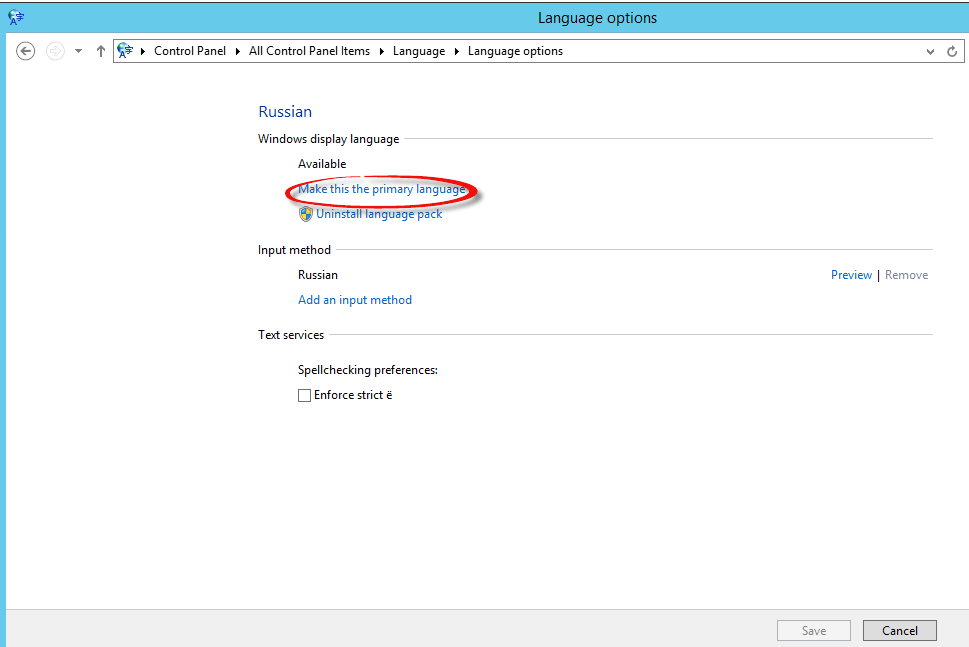
Вам сообщат что придется сделать выход из системы Log off жмем пока отмена.
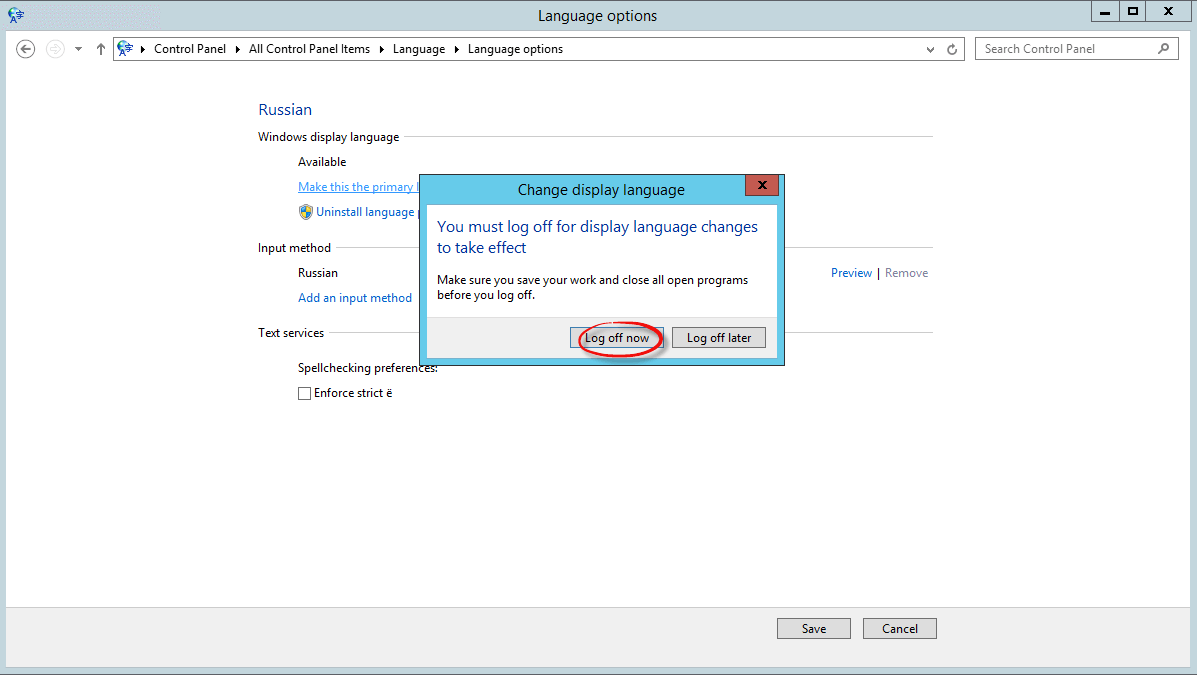
Далее переходим в Advanced settings
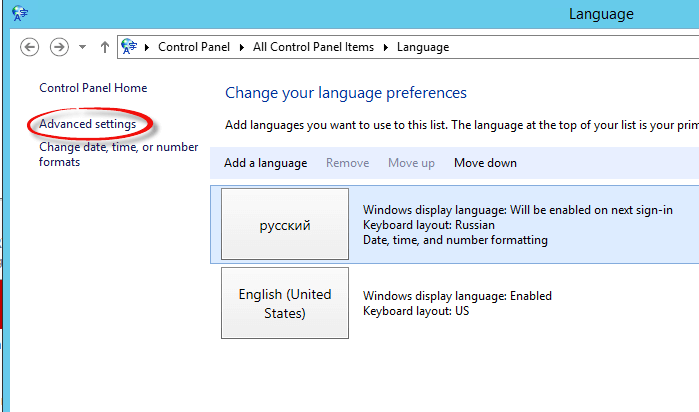
и выбираем Применить языковые параметры к экрану приветствия, системным учетным записям и новым учетным записям пользователей (Apply language settings tj the welcome screen, system accounts, and new user accounts), выставляя везде русский язык.
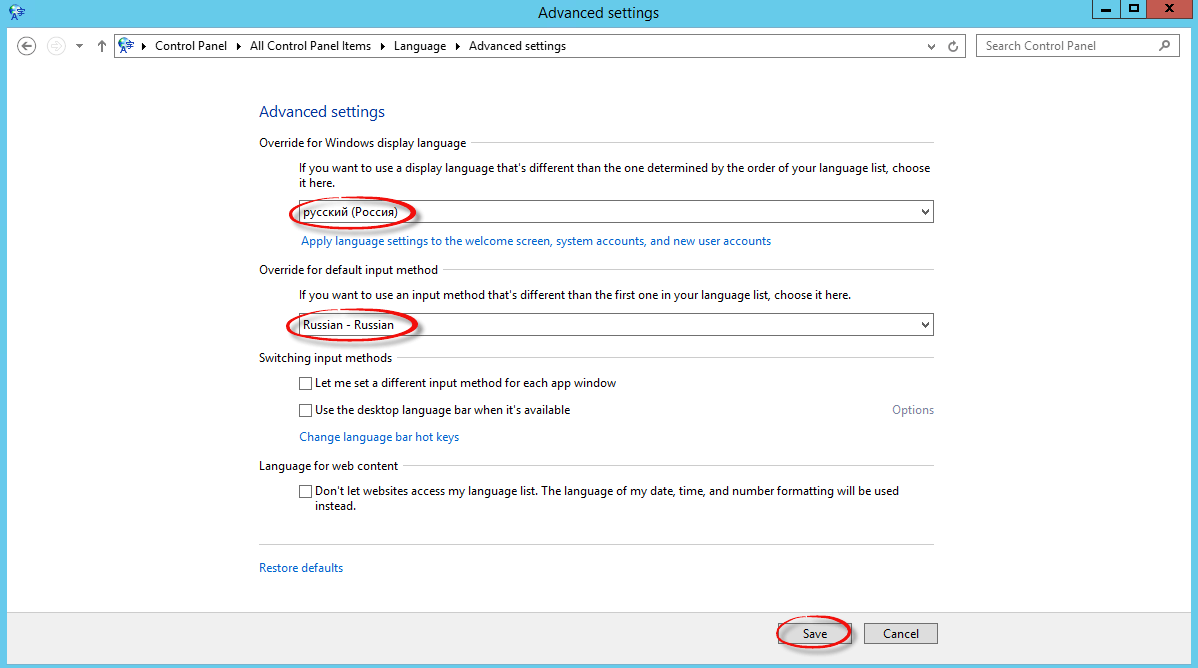
Перезагружаемся. Видим, что язык уже стал русский, но это еще не все, что нужно сделать. Еще нужно сменить региональные стандарты. Щелкаем опять правым кликом по пуску и выбираем панель управления.
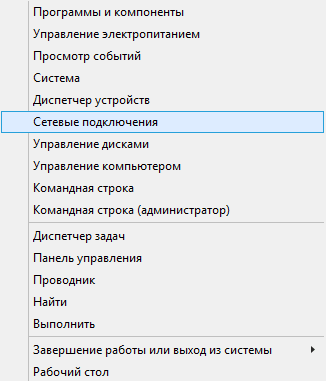
Региональные стандарты.
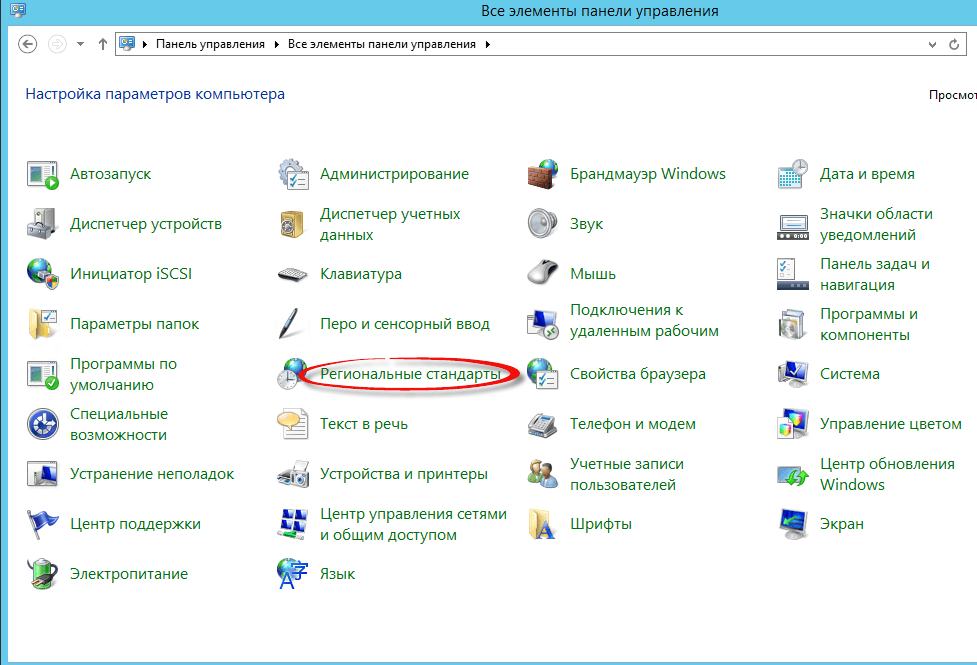
Убеждаемся что на вкладки Форматы стоит русский язык
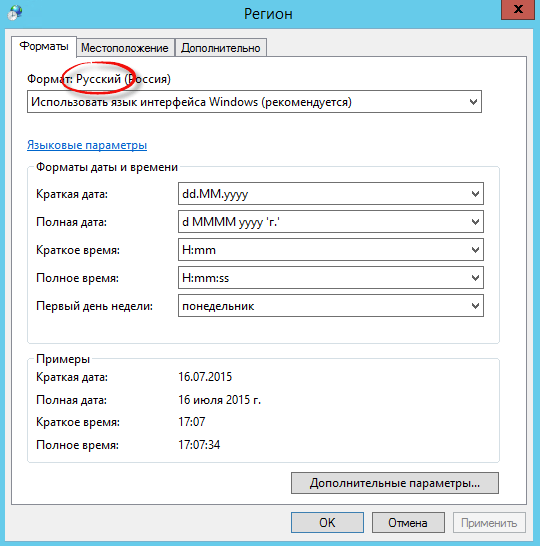
Переходим на вкладку Местоположение и видим, что стоит США, нас это не устраивает.
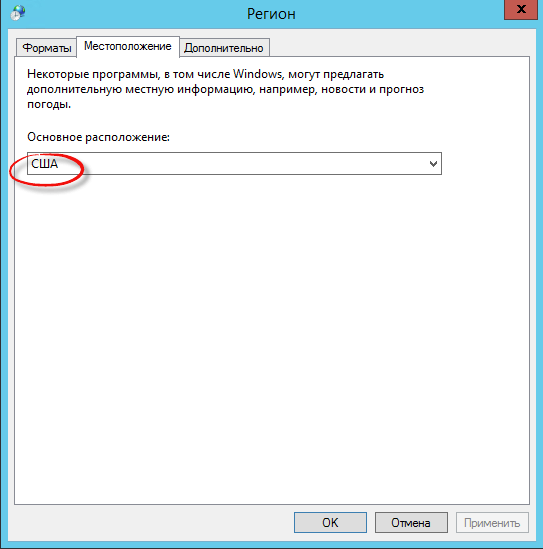
Выбираем русский
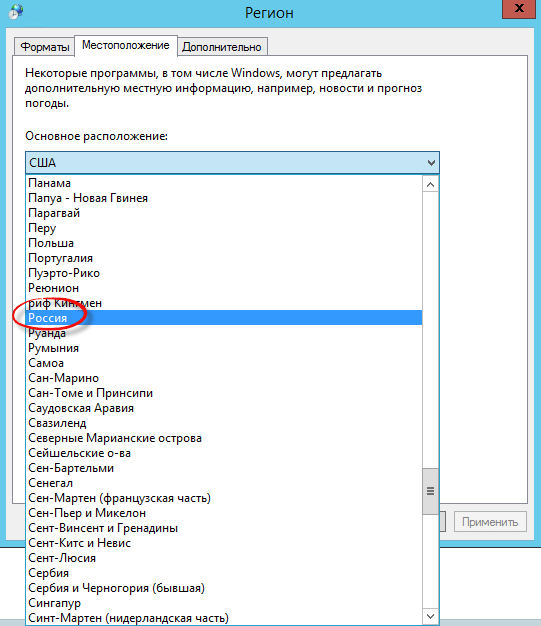
Переходим на вкладку Дополнительно. Видим, что текущий язык программ стоит США, нажимаем Изменить язык системы
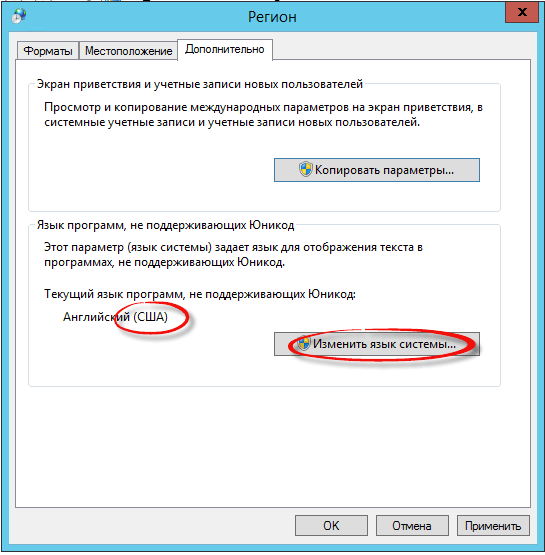
Меняем Английский на русский.
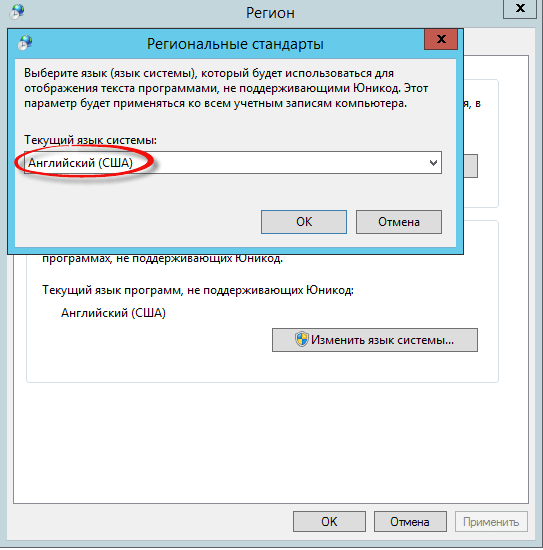
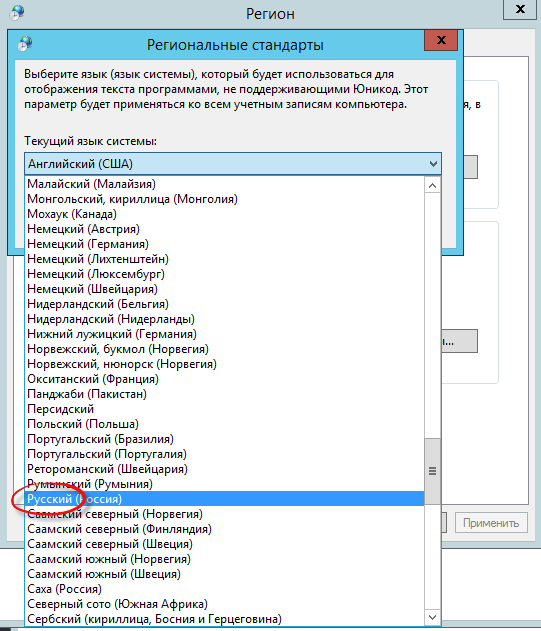
Вас попросят перезагрузится жмем пока отмена, еще не время.
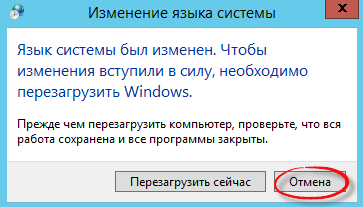
Нажимаем кнопку копировать параметры, и ставим две галки снизу. Первая это Экран приветствия и системные учетные записи, это чтобы экран приветствия стал русским для встроенных записей, и вторая галка Новые учетные записи пользователей, для того чтобы у новых учеток тоже все было русское.
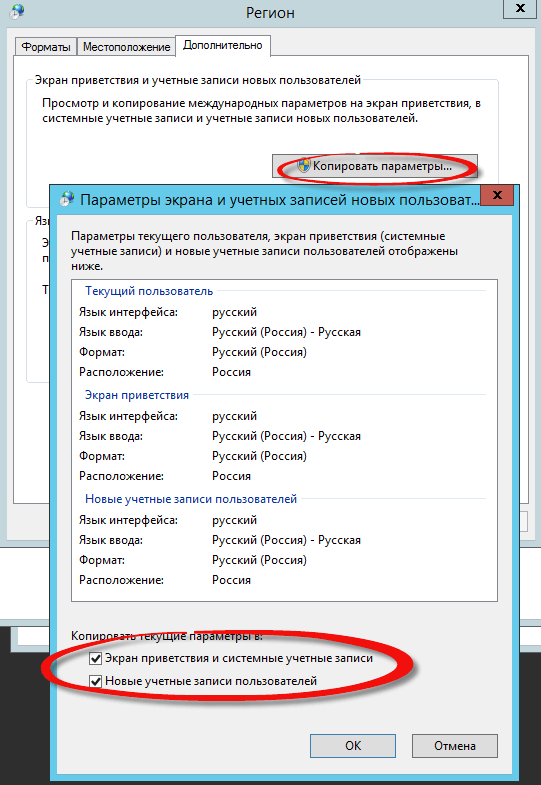
Локализация windows через language pack
Существую ситуации, когда у вас на вашем сервере может не оказаться доступа к интернету и первым методом вы не сможете воспользоваться. Примером могут служить закрытые локальные сети в интернет провайдерах или государственных учреждений. Для таких случаев можно воспользоваться вторым методом и произвести локализацию системы на русский язык с помощью, автономного языкового пакета "language pack".
Данный ISO образ имеет в себе кучу дополнительных языков в виде архивов lp. Вам необходимо скопировать ISO, на английскую систему и смонтировать его, через двойной клик по нему. Далее, что бы установить русский пакет локализации windows, вам необходимо открыть командную строку от имени администратора и запустить утилиту lpksetup.exe.
У вас откроется окно утилиты lpksetup.exe (Install or uninstall display languages), у вас будет два пункта, установить или удалить языковой пакет. Выбираем первый пункт.
Нажимаем "Browse" и указываем путь до файла lp в папке ru-ru
В итоге мы видим у нас выбран файл lp.cab, продолжаем локализовывать систему.
Соглашаемся с лицензионным соглашением, выбирая пункт "i acceprt tje license terms"
Начинается установка language pack windows server 2012 r2, по времени занимает минут пять.
Затем заходим в панель управления, пункт "language" и добавляем русский язык.
Добавляем русскую плитку.
И не забываем произвести изменение дополнительных настроек и форматов даты, описанных в первом способе.Вот так вот просто русифицировать Windows Server 2012 R2 и изменить язык интерфейса системы на русский, у локализации вторым методом есть свои плюсы, вы можете сэкономить много времени и трафика.
Материал сайта pyatilistnik.org

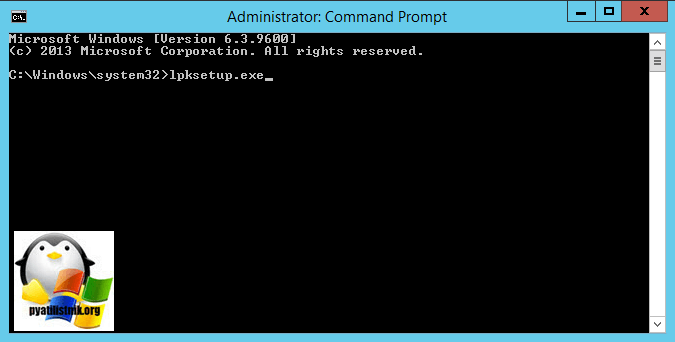
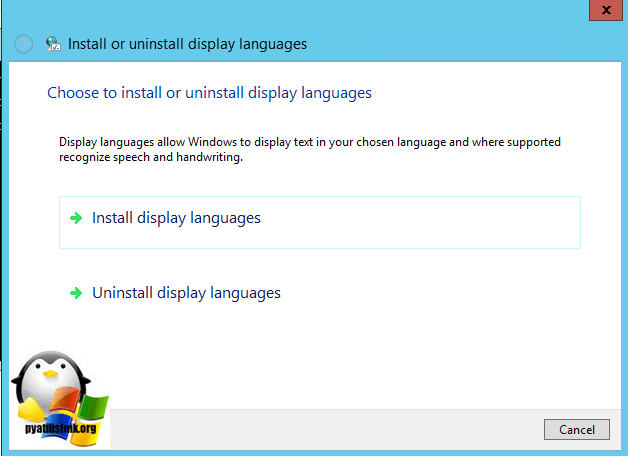
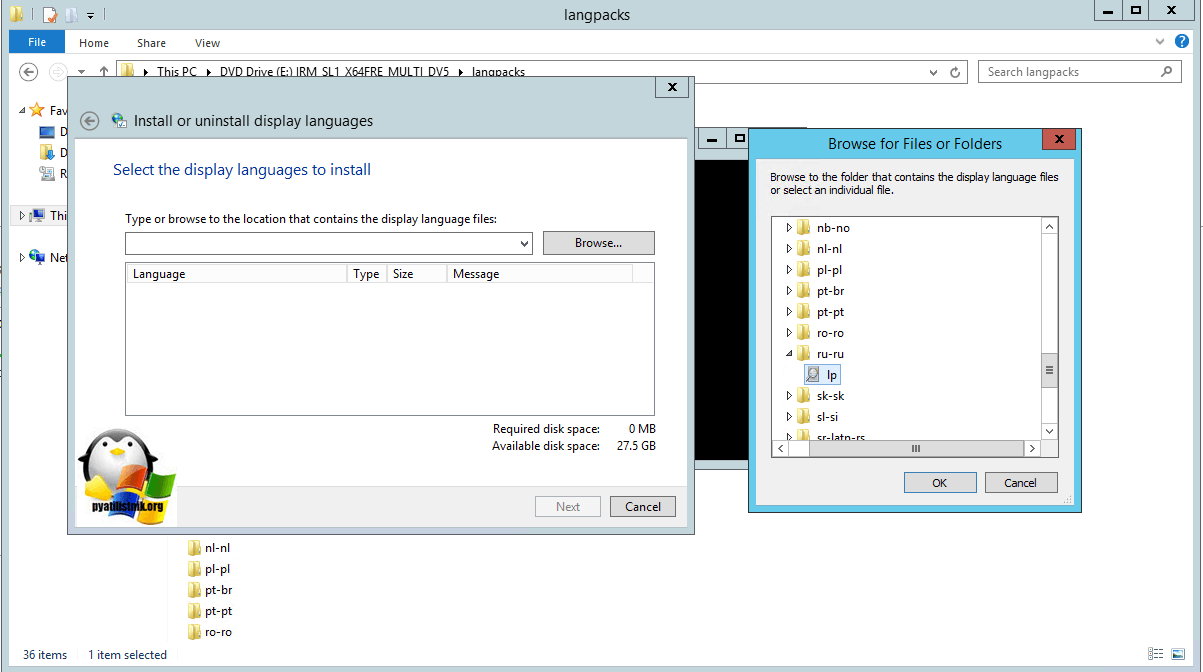
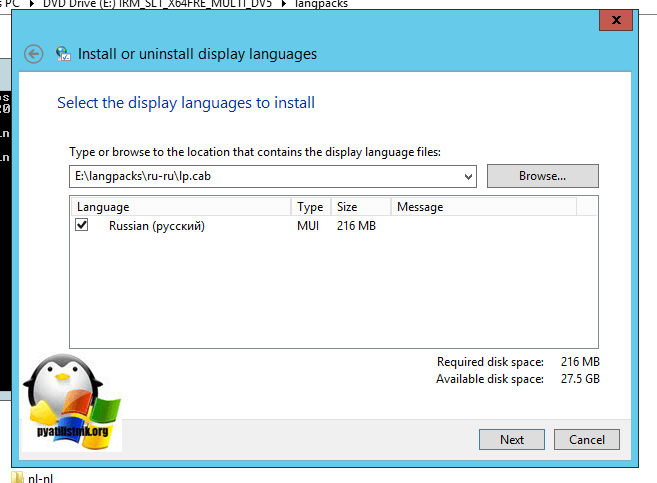
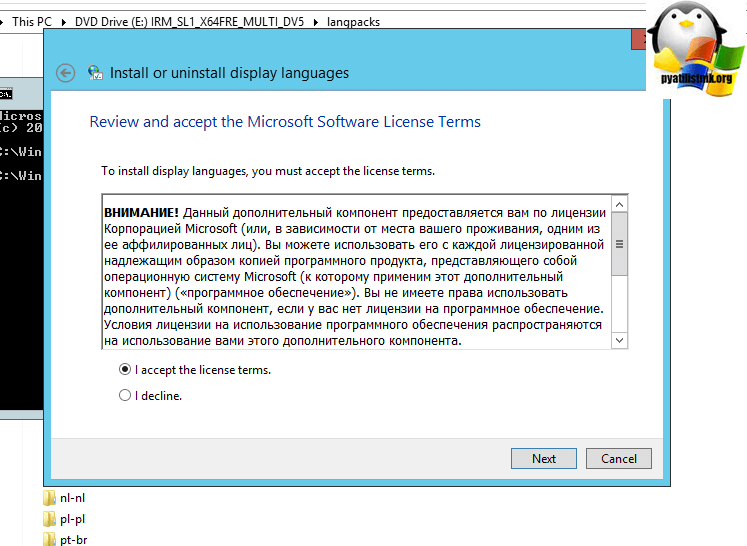
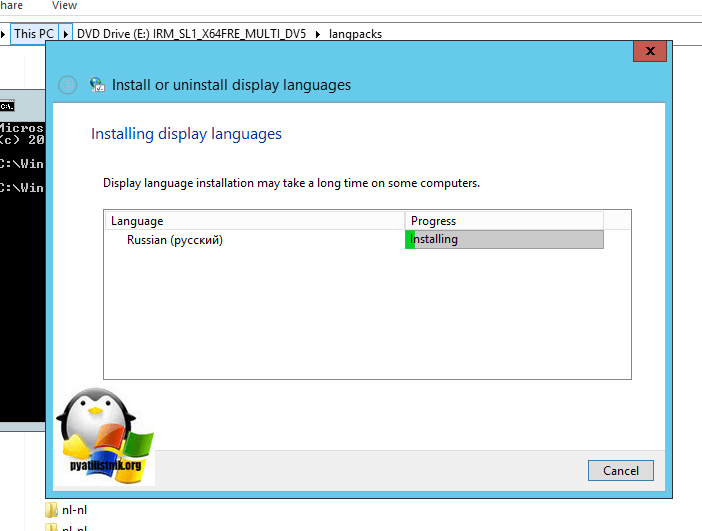
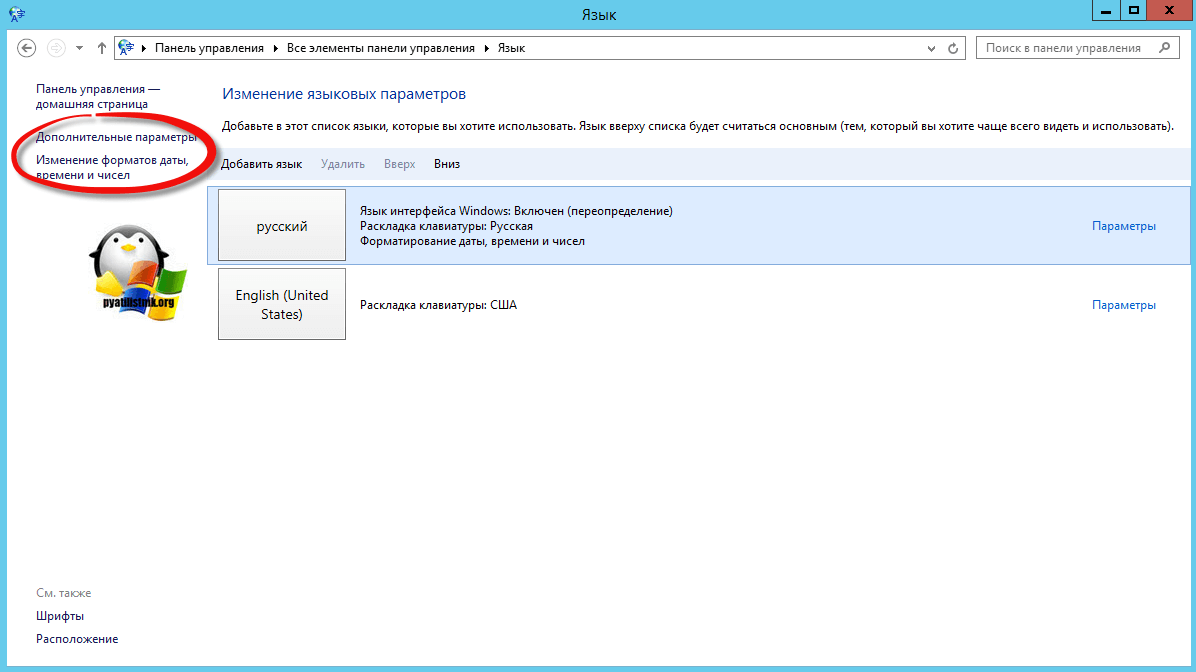
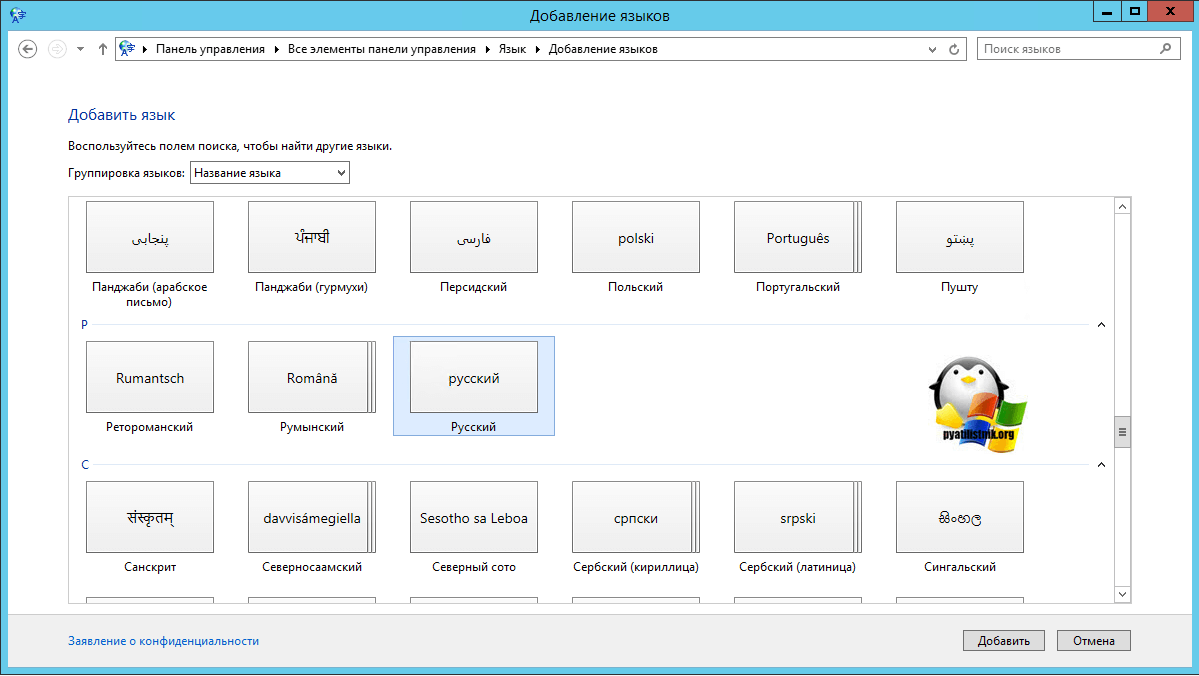






Спасибо большое! Статья очень пригодилась!
Рад стараться:)
спасибо очень помогла статья 5+
А может знаете как проделать то же самое только из powershell (нужо для версии сервера Core).
я не советую вам русифицировать core версию, глюков вы огребете очень много. А сделать очень, просто ставите в core GUI интерфейс, настраиваете все, а потом его удаляете, это же компонент в диспетчере сервера.
Спасибо. Нужная и добротная статья.
Спасибо, стараемся
отличная статья!!!спасибо огромное автору!!!
Спасибо, все получилось.
Спасибо чел !!!! Респект, всё заработало так как надо !!!
Плохого не советую! Спасибо.
30.Загрузить language pack windows server 2012 r2
Скачивается 1,5Гб исошник, а нужен файл lp.cab 48Мб, собственно вопрос, зачем мне 1,5Гб если файл русификации 48Мб?
Все просто, мне нет смысла, каждый файл заливать отдельно, и делать десятки ссылок.
Большое спасибо за подробное описание!
Здравствуйте! Способ не подходит для x86, вообще не подходит… что делать?! Заранее спасибо…
Я в жизни не поверю, потому как проверенно на себе, что именно у вас не получается? И так, чтобы вы были в курсе, нет Window Server 2012 R2 x86.
Ванюша ты просто красавчик! Такого набора софта и советов пока не встречал. Спасибо огромное. Однозначно подписка и репост.
Большое спасибо!
Интересно, а какой метод предпочтительнее – скачать пакет при добавлении или из пака установить?
Без разницы.
Большое спасибо за подробное описание!
отличная статья!!!спасибо огромное автору!!!